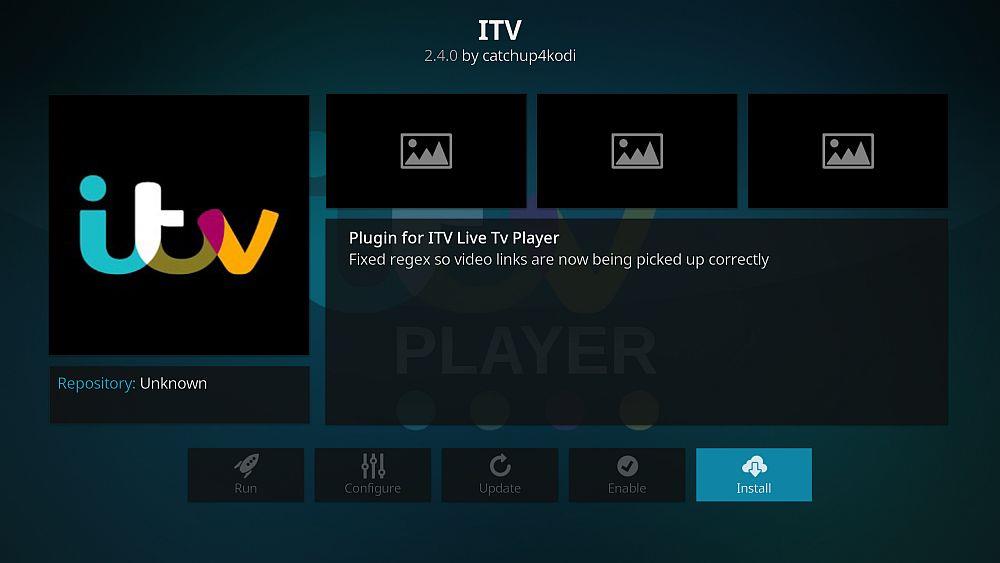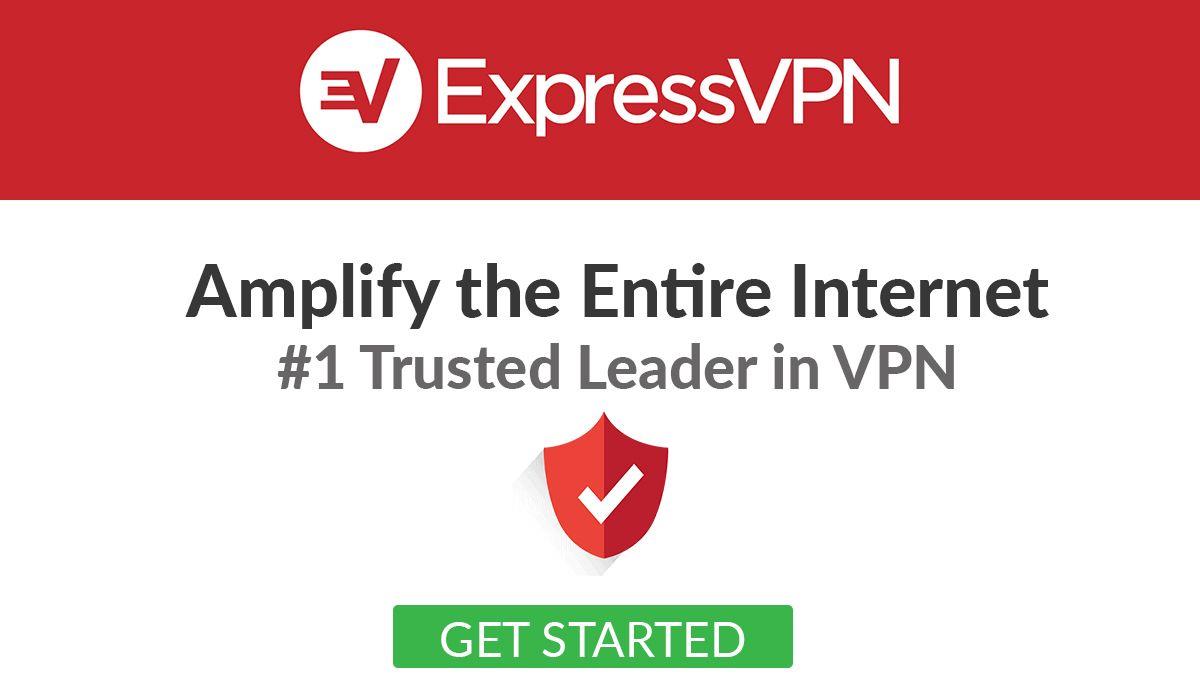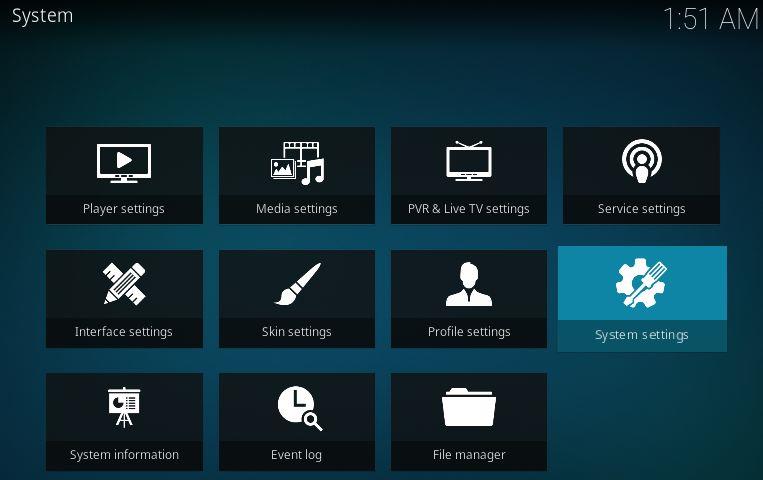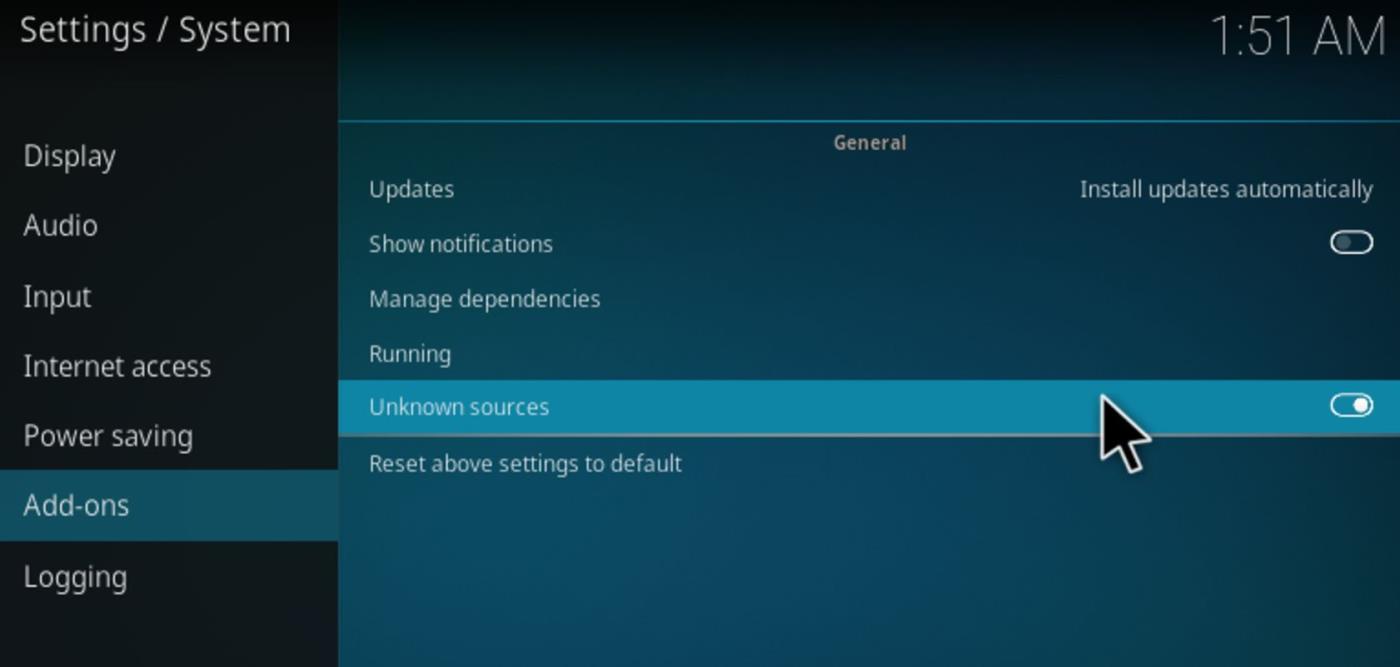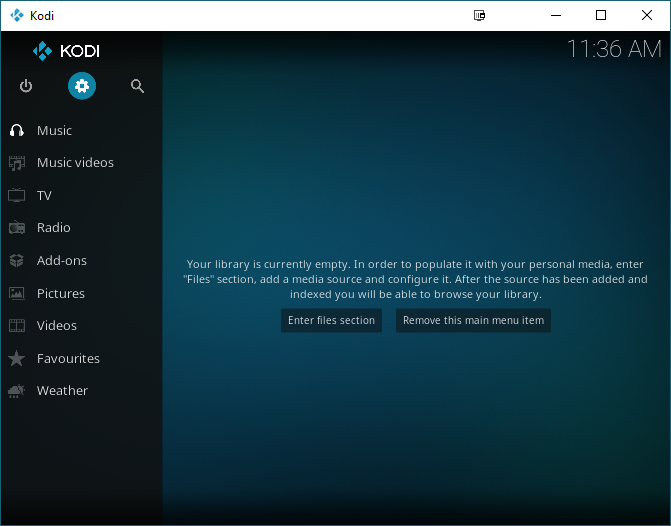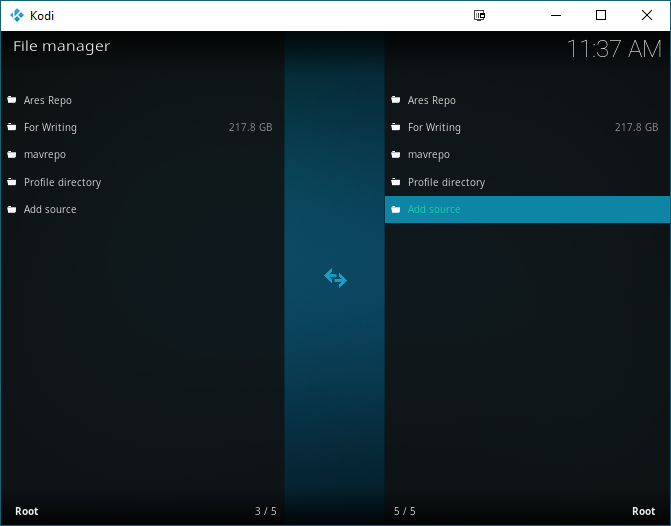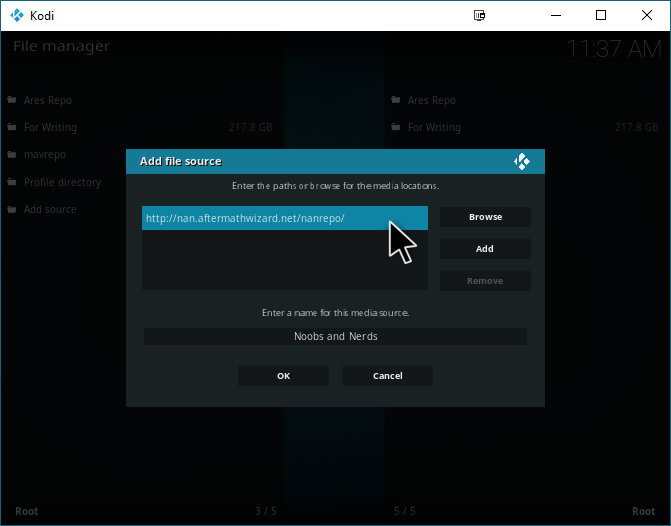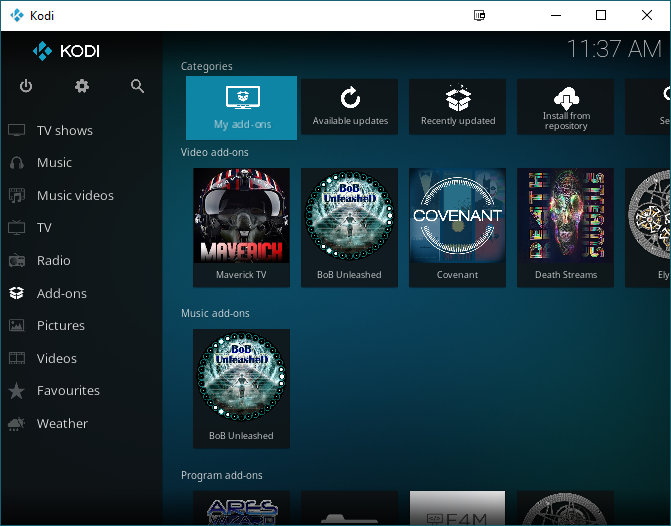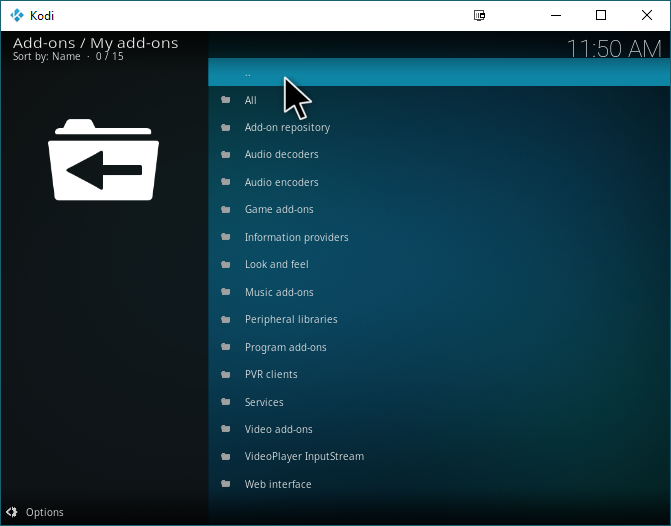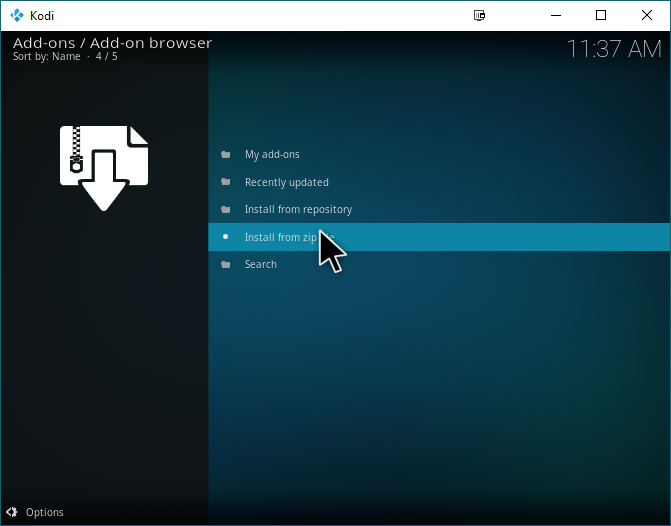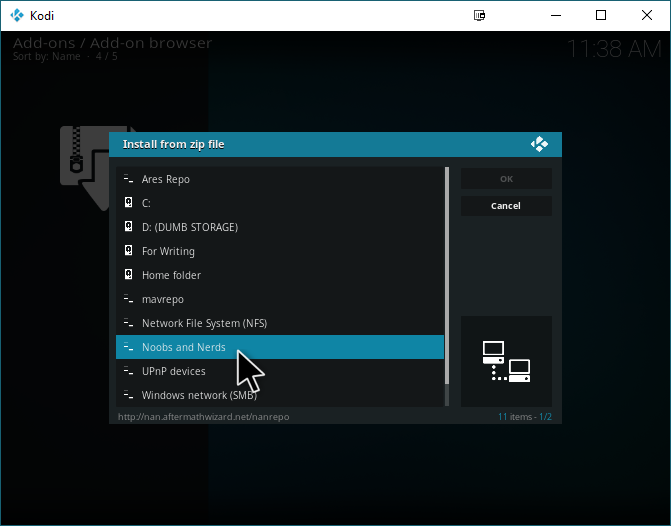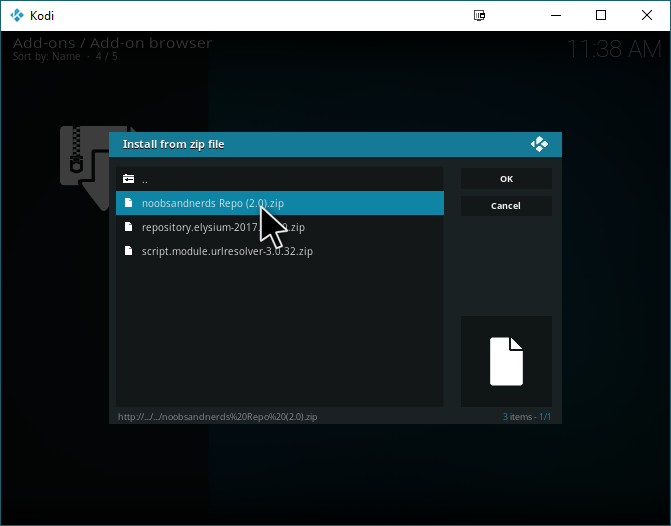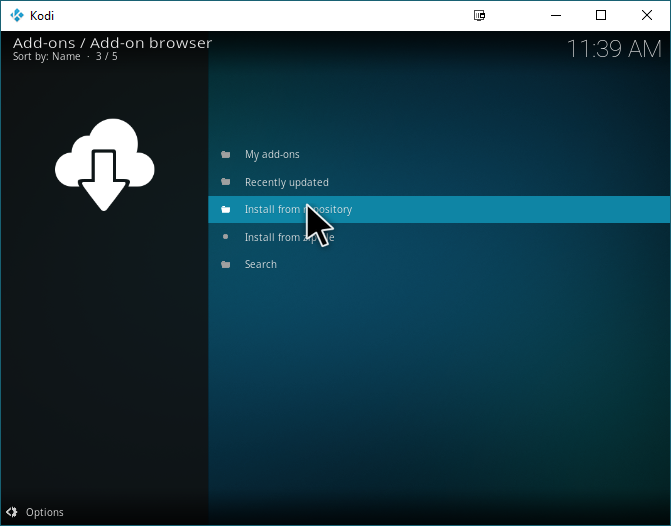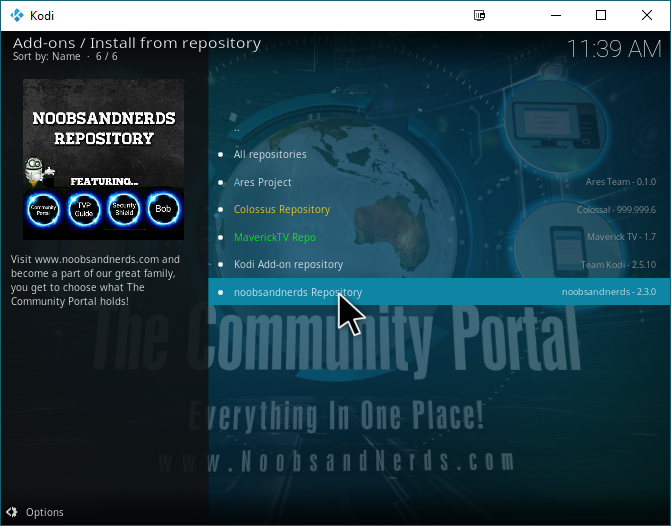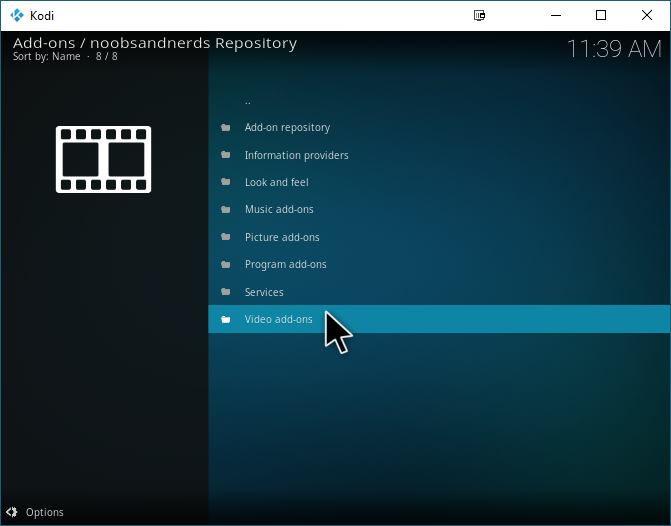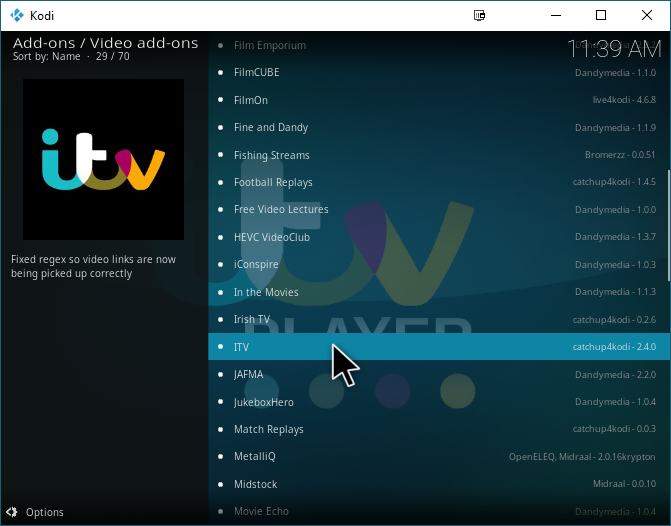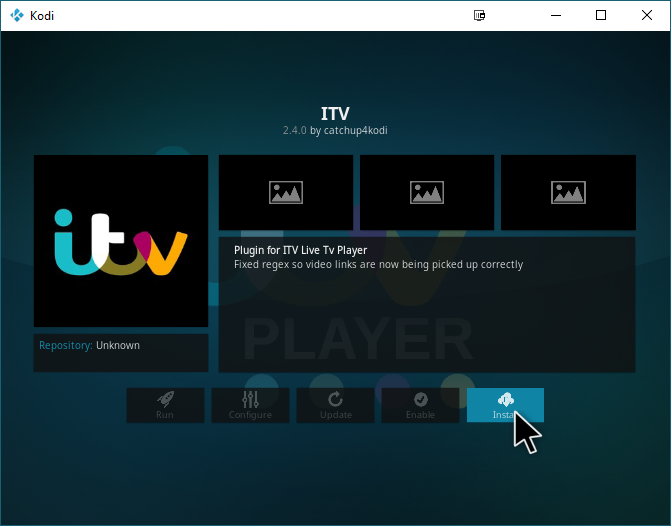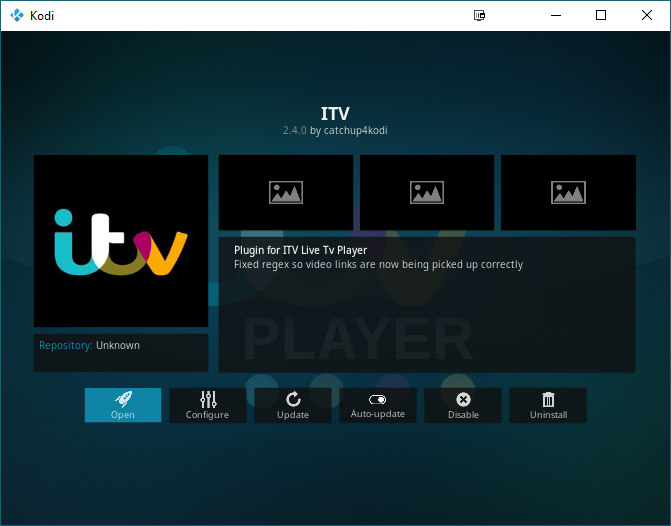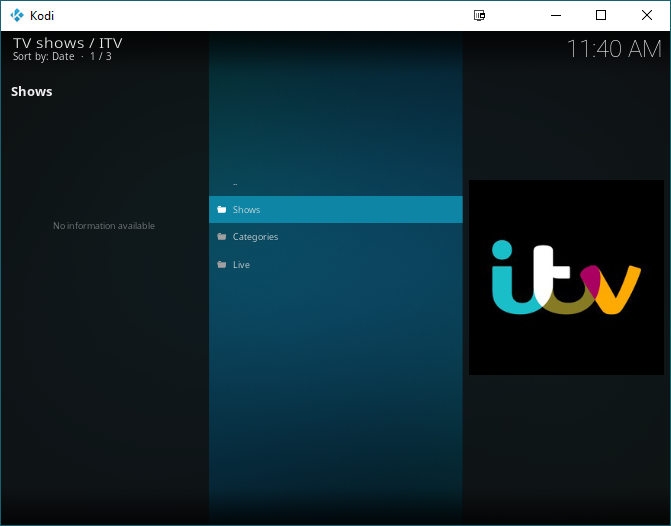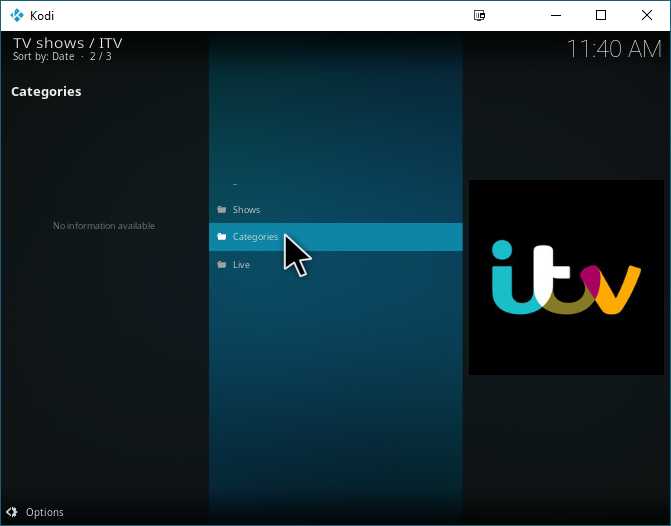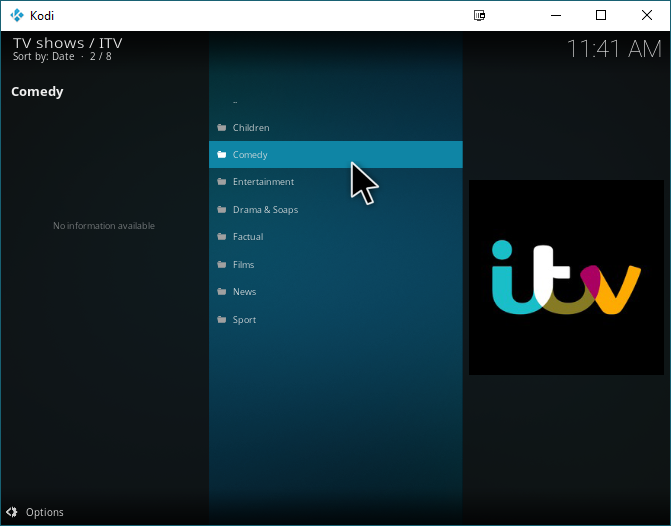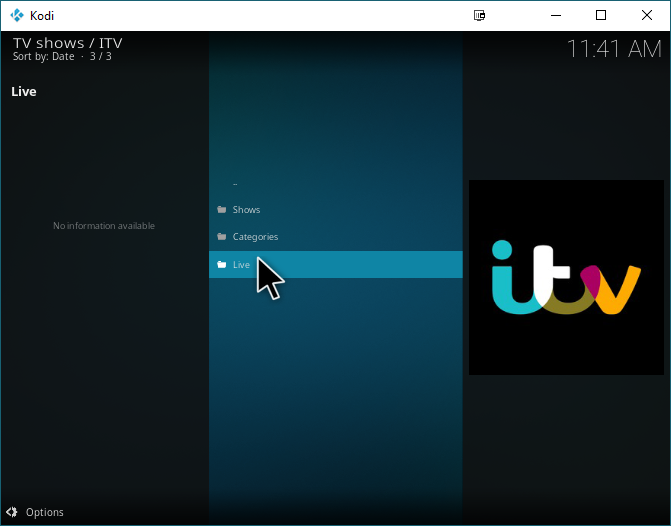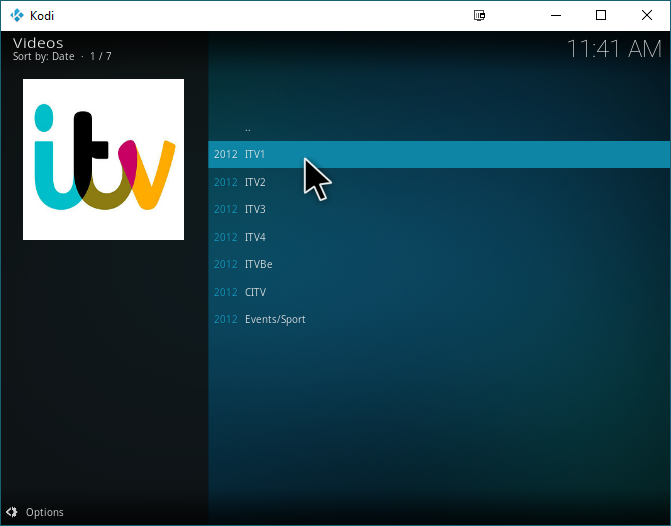iTV est une chaîne de télévision britannique. Son lecteur en ligne permet aux résidents du Royaume-Uni de profiter de leurs contenus sur ordinateurs, ordinateurs portables et smartphones sans avoir à se connecter directement aux chaînes. Tout service de vidéo en ligne a son équivalent dans une extension Kodi. Aujourd'hui, nous vous expliquons comment installer et utiliser l'extension Kodi iTV Player.
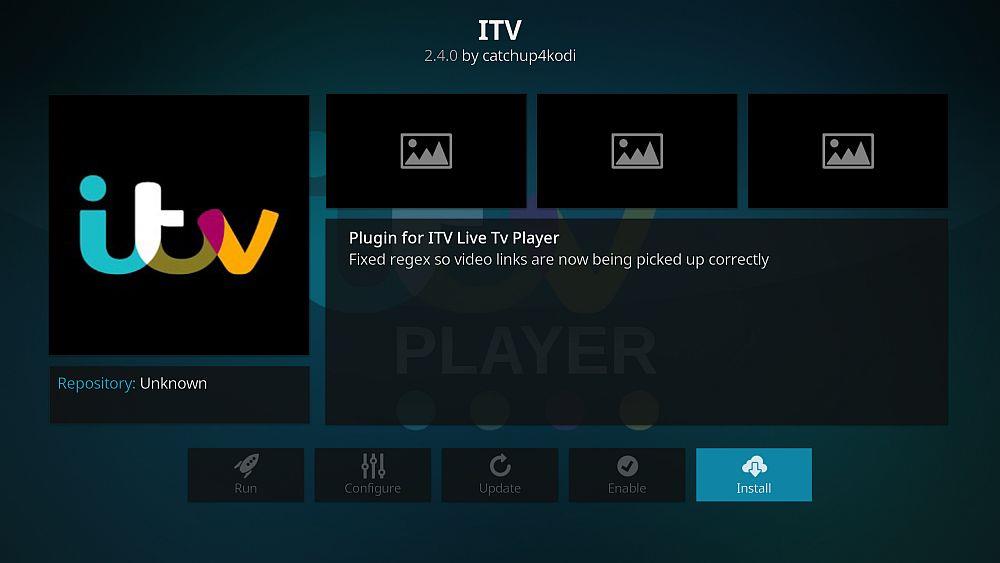
Avant de nous plonger dans tout cela, nous devons cependant prendre un moment pour parler des VPN, afin que vous puissiez préserver votre confidentialité et votre sécurité lorsque vous diffusez en ligne, mais aussi pour garantir que le service fonctionnera comme vous l'attendez .
Obtenez le VPN n°1
68 % de réduction + 3 mois GRATUITS
Streaming avec Kodi ? Utilisez un VPN.
Lorsque vous regardez du contenu en streaming sur Kodi , utilisez toujours un VPN. Un VPN, ou réseau privé virtuel, chiffre et anonymise votre trafic, empêchant ainsi tout tiers d'espionner vos activités en ligne ou de vous suivre. Cela vous protège non seulement des agents malveillants indépendants sur Internet, mais aussi des pirates informatiques et de votre propre fournisseur d'accès à Internet.
Pour en revenir aux FAI , ces derniers sont connus pour limiter la vitesse de connexion de Netflix, YouTube et d'autres sites de streaming vidéo, malgré des débits annoncés comme élevés, capables de gérer les flux de ces sites. Avec un VPN, les FAI ne pourront pas suivre vos activités en ligne et auront beaucoup moins de chances de limiter votre streaming vidéo sans limiter complètement votre connexion, ce qu'ils éviteront probablement de faire en raison du risque de réactions négatives. Concernant iTV, vous souhaiterez peut-être la regarder depuis l'extérieur du Royaume-Uni. Vous voyagez à l'étranger ou souhaitez simplement découvrir ses offres : quelles que soient vos raisons, un VPN est indispensable. En plus de chiffrer et d'anonymiser votre trafic web, un VPN est capable de « spoofer » votre localisation, faisant croire aux sites et services que vous êtes ailleurs.
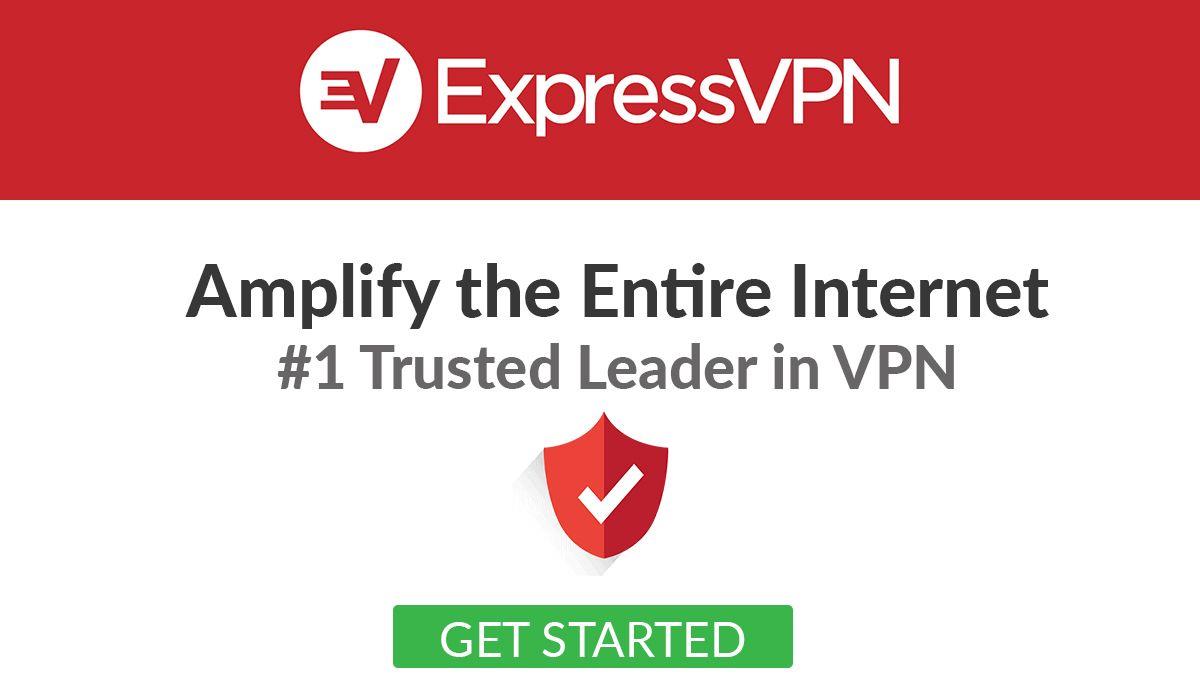
Tous les VPN ne sont pas capables de faire cela, mais ExpressVPN y parvient ! ExpressVPN parvient à convaincre iTV que vous regardez en streaming depuis le Royaume-Uni, où que vous soyez dans le monde. Outre ses capacités avancées d'usurpation de localisation, ExpressVPN offre également une vitesse et une sécurité considérées par beaucoup comme les meilleures du secteur. C'est pourquoi nous recommandons ExpressVPN dans cet article.
Avantages
- Débloque Netflix US, BBC iPlayer et d'autres services de streaming
- 94 pays, plus de 3 000 serveurs
- Cryptage sécurisé et protocoles VPN
- Aucun journal pour les données personnelles
- Service client 24h/24 et 7j/7.
Inconvénients
- Options de configuration limitées
- Légèrement plus cher que la concurrence.
EXCLUSIF : Abonnez-vous à ExpressVPN pour un an à seulement 6,67 $ par mois et bénéficiez de 3 mois GRATUITS ! Profitez également de la garantie satisfait ou remboursé de 30 jours d'ExpressVPN pour un VPN rapide, sécurisé et sans risque.
Comment ajouter iTV Player à Kodi
Avant l'installation – Activer les sources inconnues
Étant donné que ce dépôt provient d'une source non officielle, assurez-vous que cette option est activée dans Kodi. Sinon, le reste de ce guide ne fonctionnera pas !
Dans Paramètres, sélectionnez « Paramètres système » .
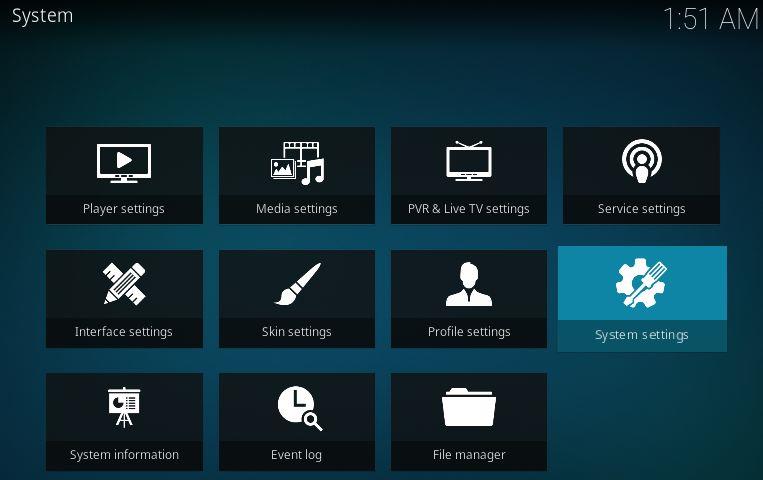
Maintenant, sélectionnez « Modules complémentaires » et assurez-vous que « Sources inconnues » est activé, comme ci-dessous.
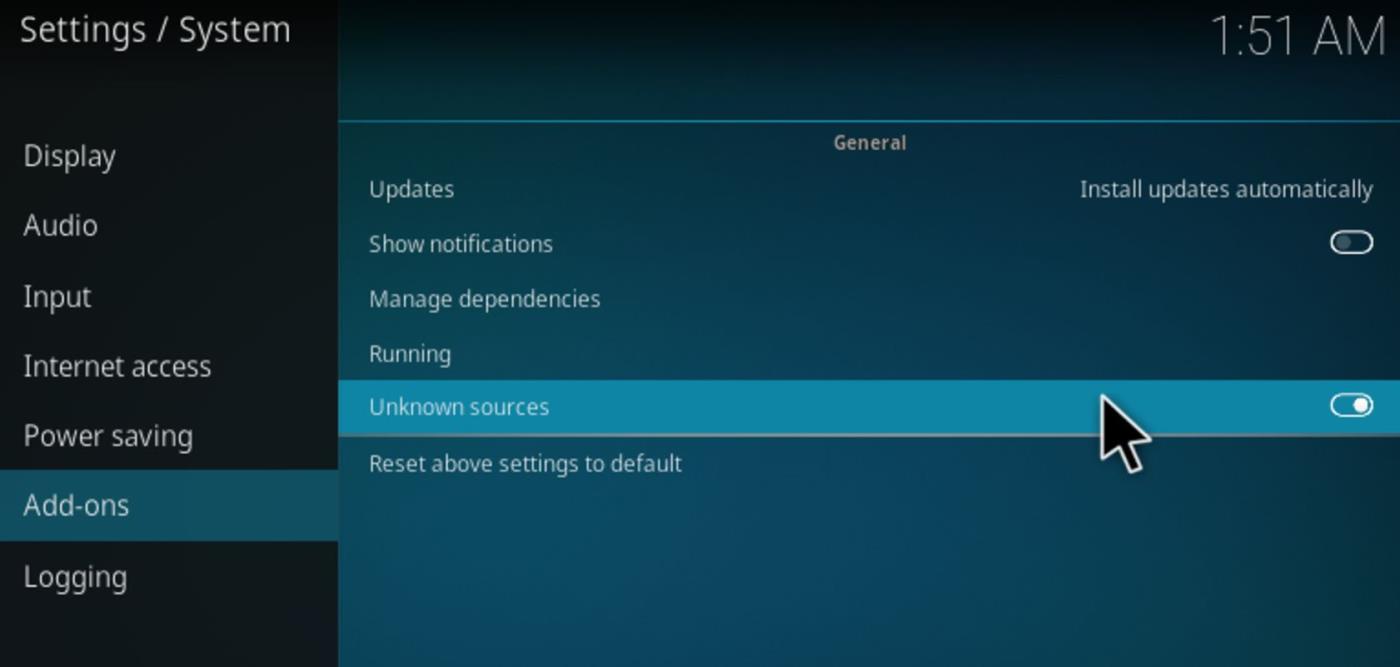
Installation du référentiel Noobs et Nerds
Pour accéder au module complémentaire iTV pour Kodi, nous devons installer le dépôt tiers Noobs and Nerds qui le contient. Commencez par ouvrir Kodi et accédez au menu Système.
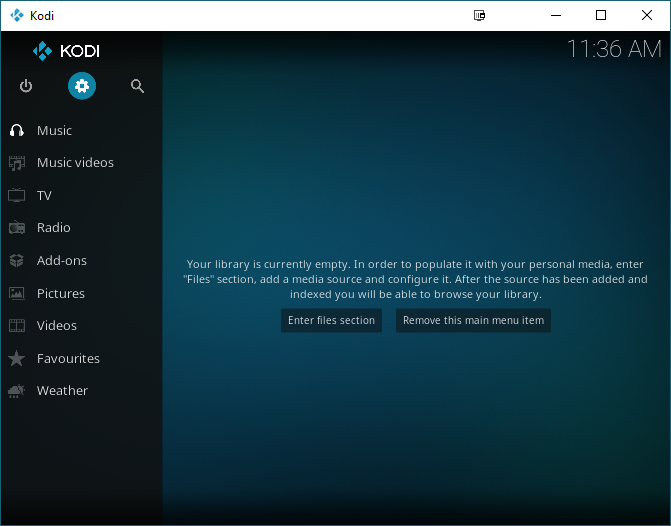
Dans Système , sélectionnez Gestionnaire de fichiers .

Dans le Gestionnaire de fichiers, double-cliquez sur « Ajouter une source » . Pour accéder au fichier zip du dépôt, nous devons ajouter son adresse web comme source dans Kodi.
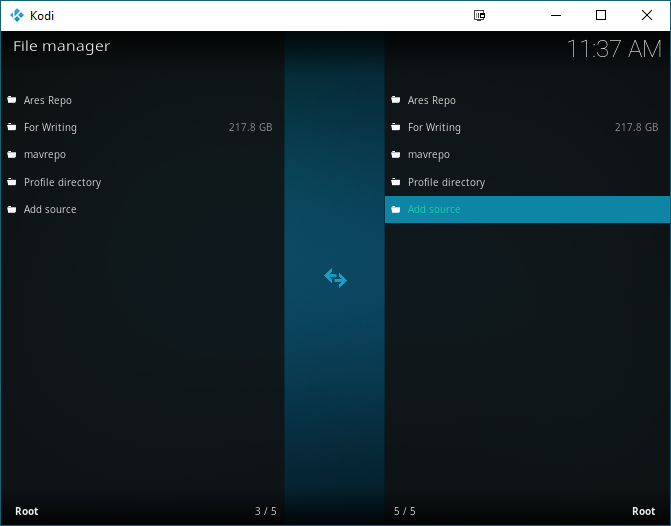
Collez ensuite https://nan.aftermathwizard.net/nanrepo/ dans le champ et donnez à ce fichier source un nom dont vous vous souviendrez. Je recommande « Noobs and Nerds » , mais vous pouvez utiliser le nom de votre choix. Le résultat final devrait ressembler à celui ci-dessous avant de cliquer sur OK.
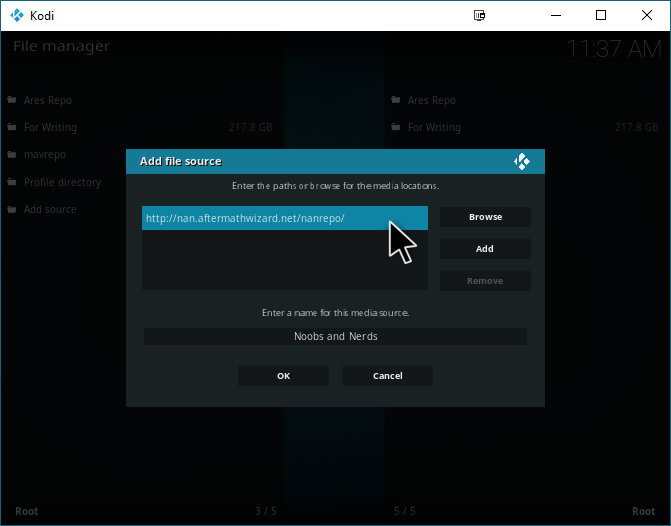
Une fois cela fait, revenez au menu principal. Passez la souris sur « Modules complémentaires » , puis sélectionnez « Mes modules complémentaires ».
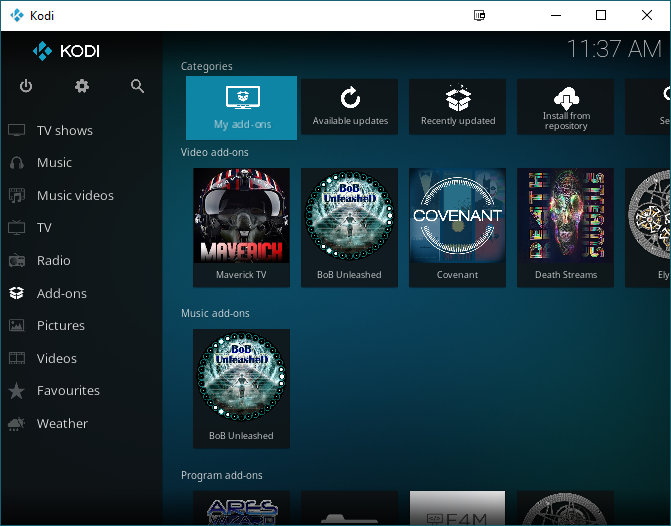
Dans Mes modules complémentaires , sélectionnez le « .. » en haut de la fenêtre.
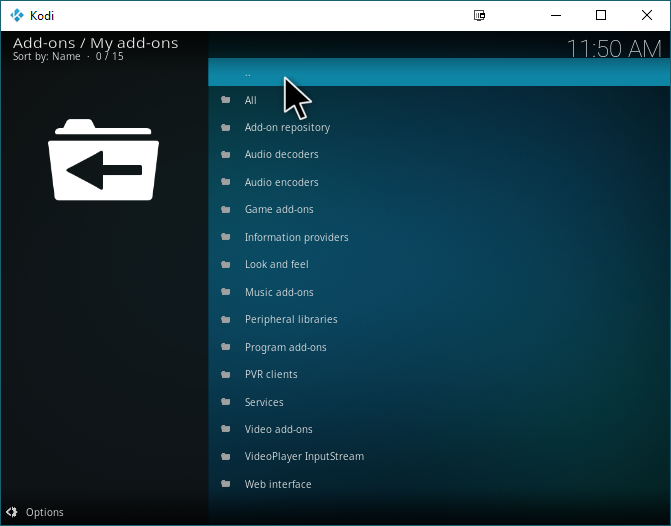
Nous sommes maintenant dans le navigateur de modules complémentaires approprié. Sélectionnez « Installer à partir d'un fichier zip ».
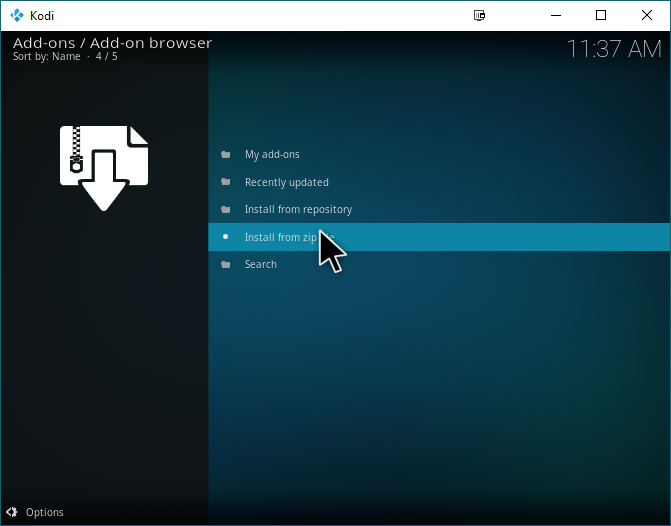
Vous vous souvenez de la source que nous avons créée précédemment ? Trouvez-la et cliquez dessus.
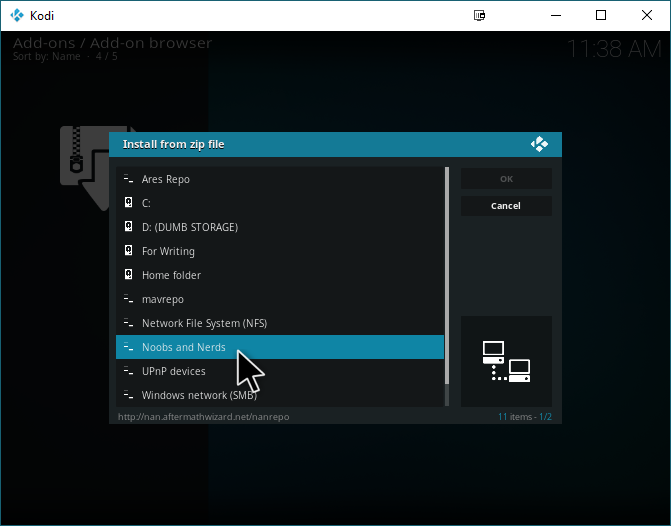
Cliquez maintenant sur le fichier zip du dépôt Noobs and Nerds , comme indiqué ci-dessous. Le dépôt sera alors installé sur votre système.
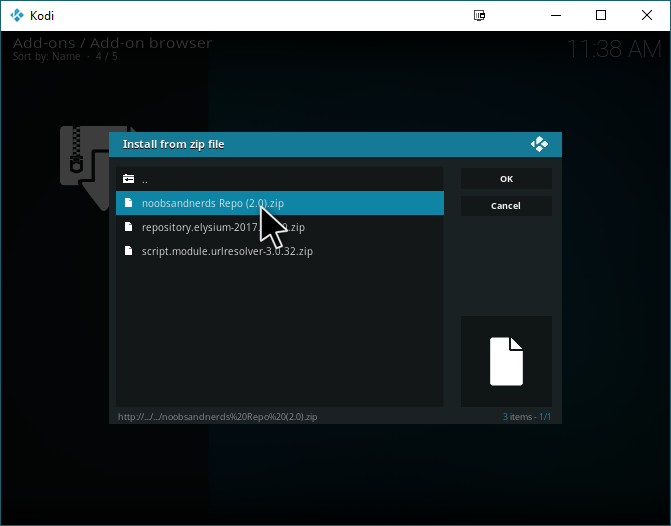
Installation du module complémentaire iTV Player
Une fois le dépôt installé, vous pouvez accéder à la multitude de modules complémentaires qu'il contient. Cliquez sur « Installer depuis le dépôt ».
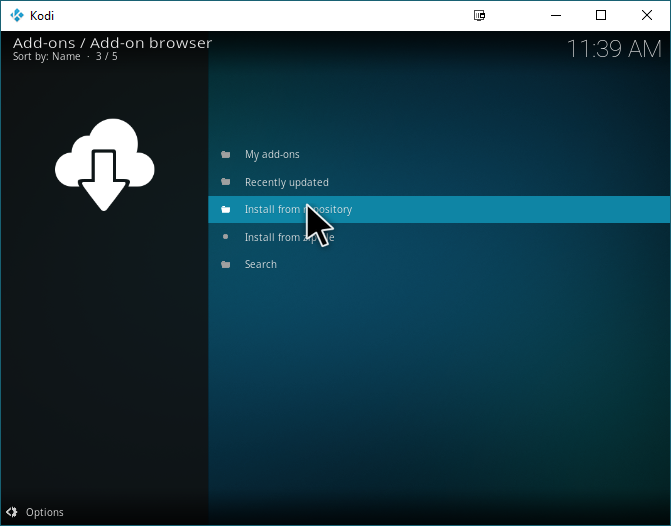
Maintenant, sélectionnez noobsandnerds Repository .
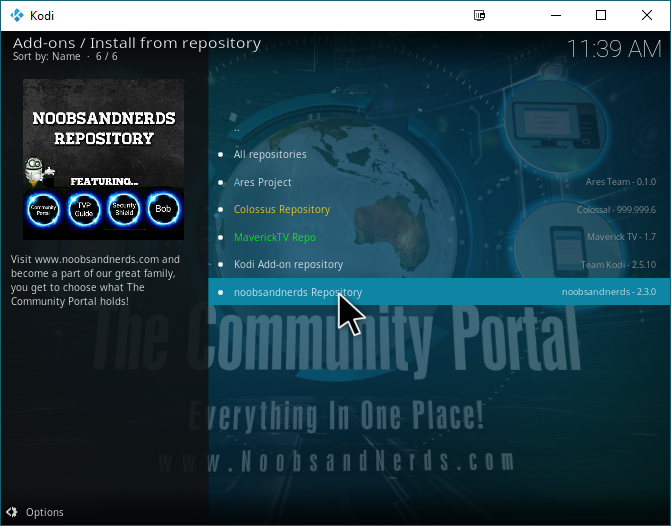
Cliquez sur « Modules complémentaires vidéo ».
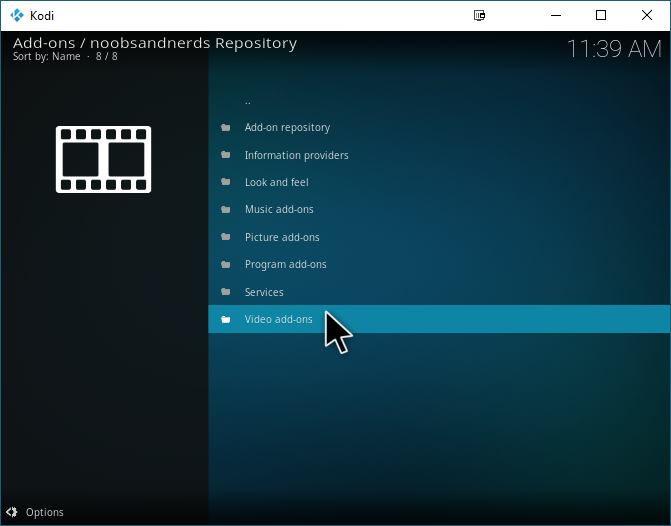
Cliquez sur « ITV ».
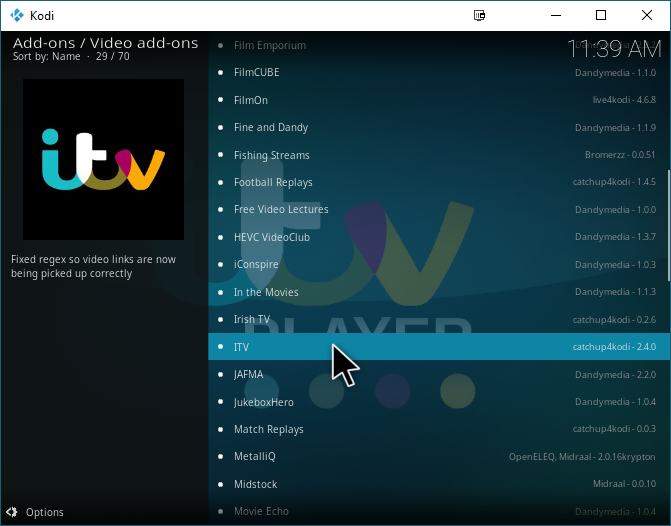
Sélectionnez « Installer ». Après quelques secondes, iTV devrait être installé sur votre système.
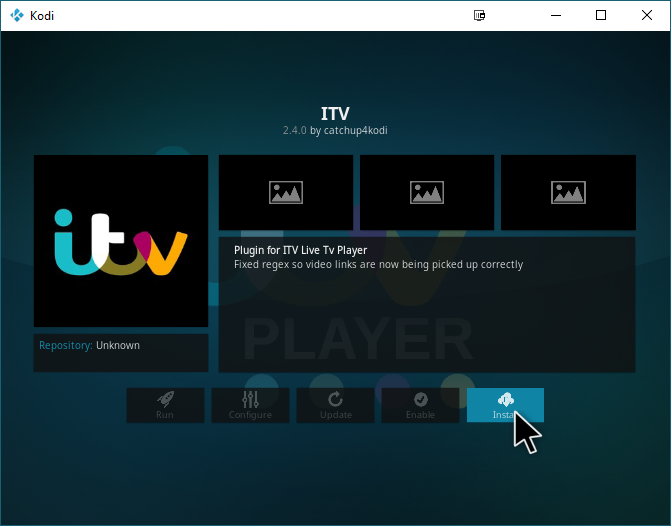
Ouvrez à nouveau iTV et cliquez sur « Ouvrir » pour lancer directement l’application.
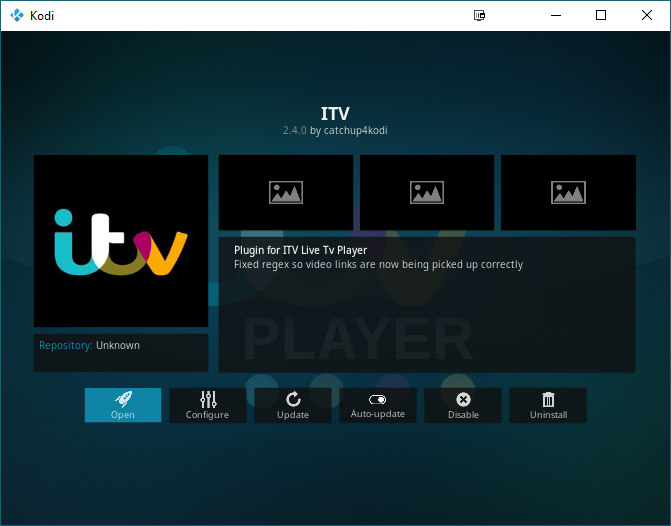
Utilisation du module complémentaire iTV Player — Nos réflexions
Le lecteur iTV n'offre pas grand-chose d'extraordinaire. Une structure de dossiers basique vous permet d'accéder à tout le contenu proposé. Les personnalisations et autres paramètres ne semblent pas y être présents, mais ce n'est pas grave. Après tout, vous êtes ici pour le contenu. Commençons par une brève visite guidée de l'application.
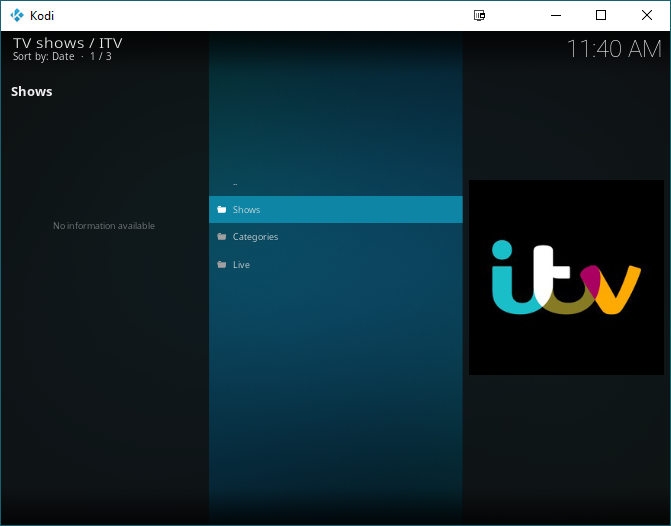
Les programmes « Inside Shows » sont des programmes qu'iTV détient les droits de diffusion ou de stockage sur son site. Si vous n'accédez pas à cette extension depuis le Royaume-Uni ou n'utilisez pas ExpressVPN, toute tentative de visionnage de ces programmes échouera.

En revenant au menu principal, il y a un dossier de catégories.
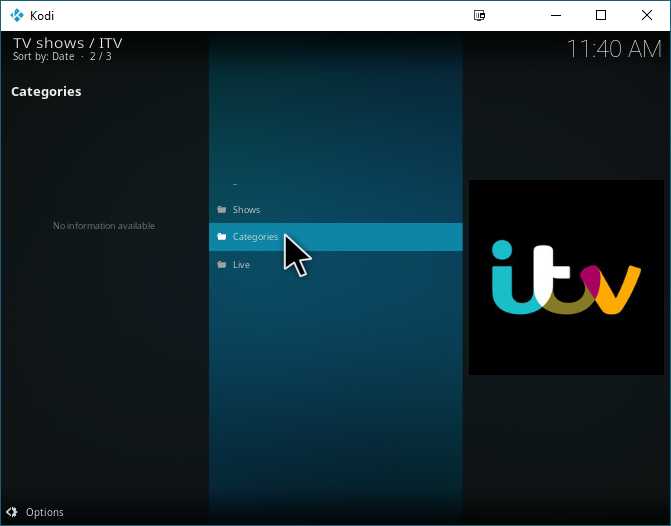
C'est à peu près ce à quoi on pourrait s'attendre. Les catégories Drames, Comédies, Sports et Enfants sont normales. Après tout, il s'agit d'un service de télévision.
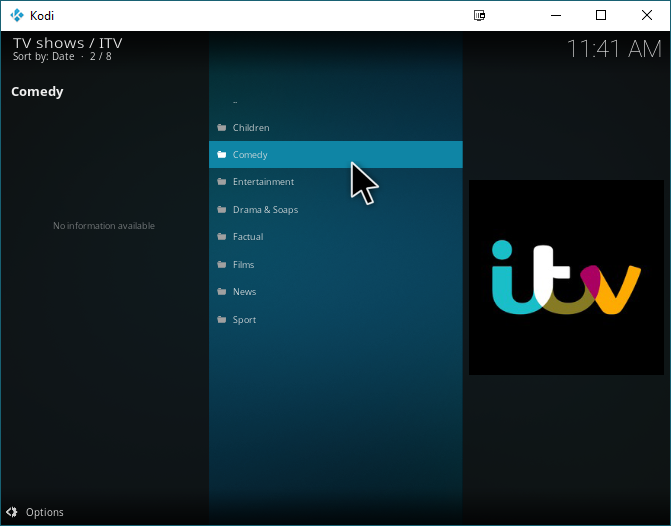
Pour revenir une dernière fois, et peut-être à la partie la plus intéressante de cette application, il y a l'onglet Live.
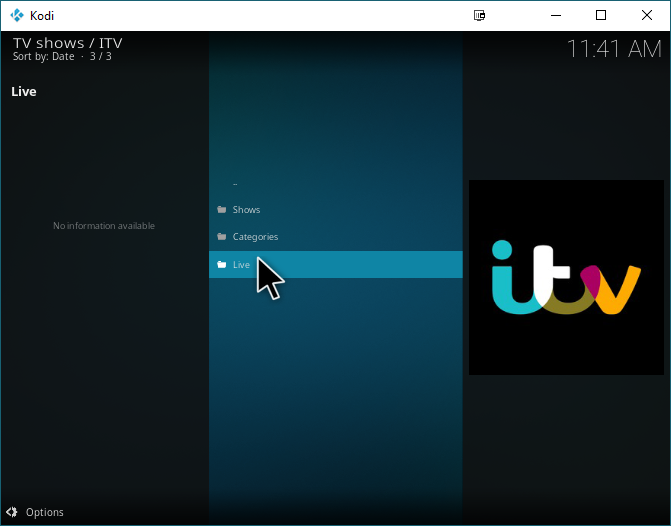
L'onglet En direct propose plusieurs chaînes iTV en direct que vous pouvez regarder à votre guise. Les tests ont montré qu'elles fonctionnaient toutes très bien. Si vous souhaitez utiliser Kodi pour suivre vos diffusions iTV en temps réel, vous avez de la chance ! Cette extension est faite pour vous.
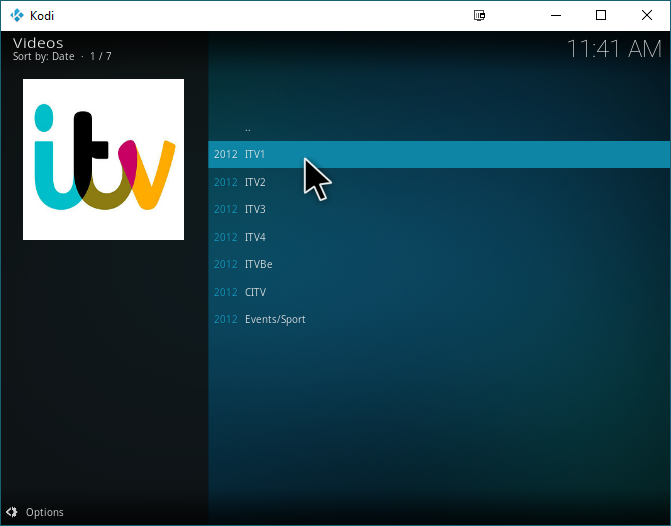
Votre expérience avec l'extension iTV pour Kodi dépendra en partie des démarches à entreprendre pour y accéder. Si vous résidez au Royaume-Uni, accéder au contenu de cette extension ne devrait poser aucun problème après l'installation. Si vous résidez à l'étranger ou que vous ne vivez pas au Royaume-Uni, vous rencontrerez un peu plus de difficultés. Pour accéder au contenu d'iTV dans mon pays, nous avons dû utiliser ExpressVPN et effectuer un nettoyage DNS sur notre propre machine afin de contourner les blocages géographiques. Concernant le contenu, iTV propose un large choix de programmes très bien notés.
Le seul véritable inconvénient est que l'extension Kodi pourrait être un peu plus peaufinée, mais il s'agit techniquement d'une extension créée et maintenue par la communauté pour les services iTV. Si iTV avait créé une extension officielle, elle aurait probablement été beaucoup plus aboutie et personnalisable. Mais pour l'instant, c'est une expérience d'extension solide.
Mots d'adieu
Et voilà ! Nous espérons que cet article vous a aidé à installer iTV sur votre système. N'oubliez pas que sans ExpressVPN (ou un service VPN de même qualité), vous ne pourrez accéder au contenu d'iTV que si vous êtes au Royaume-Uni. Même si vous êtes au Royaume-Uni, nous vous recommandons un excellent VPN, surtout si vous souhaitez regarder d'autres séries en streaming via des extensions comme Kodi Covenant.
← Comment afficher l'onglet « Explorer » sur Facebook → Comment mettre à jour Kodi 17.5 sur Firestick ou Fire TV